¿Cómo trabajar con Rental Ninja a través de ICAL?
Ahora ya puedes crear tu cuenta en Rental Ninja aunque no tengas un Chanel Manager. Simple y fácil. Te contamos como hacerlo.
¡Hola! Estamos encantados de teneros por aquí
Sí, ahora ya es posible incluir tus Alojamientos en Rental Ninja utilizando una conexión de iCal
En este artículo te contaremos en detalle todos los pasos a seguir para crear tu cuenta y tener todos tus Alojamientos disponibles y soncronizados para poder sacar todo el rendimento a una herramienta tan potente como Rental Ninja ;-)
Primero, evidentemente te tendás que crear una cuenta en Rental Ninja:
Ve a https://app.rental-ninja.com/ y clica en Empezar.
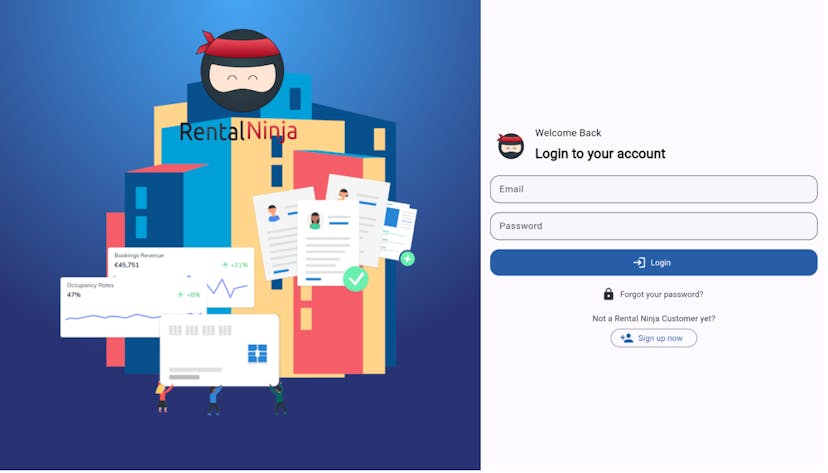
Escoge la opción Rental Ninja.
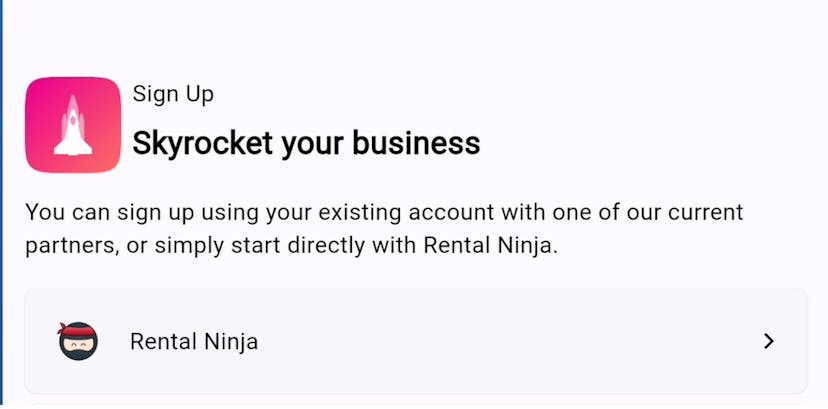
Completa la información que te pide el formulario como Nombre de la Empresa, el cantidad de Alojamientos que querrás gestionar en Rental Ninja, y tus detalles personales, como Nombre, Email y Contraseña.
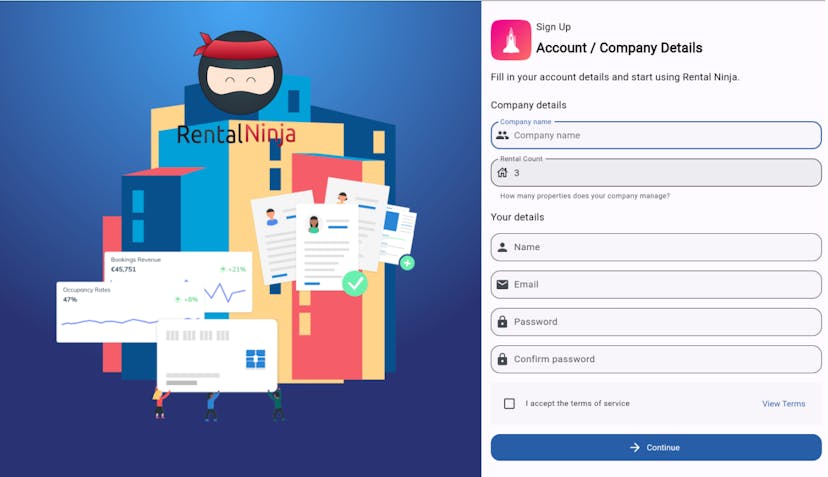
Selecciona tu Plan:
Para saber más sobre las diferencias entre los Planes puedes leer este artículo (en inglés).
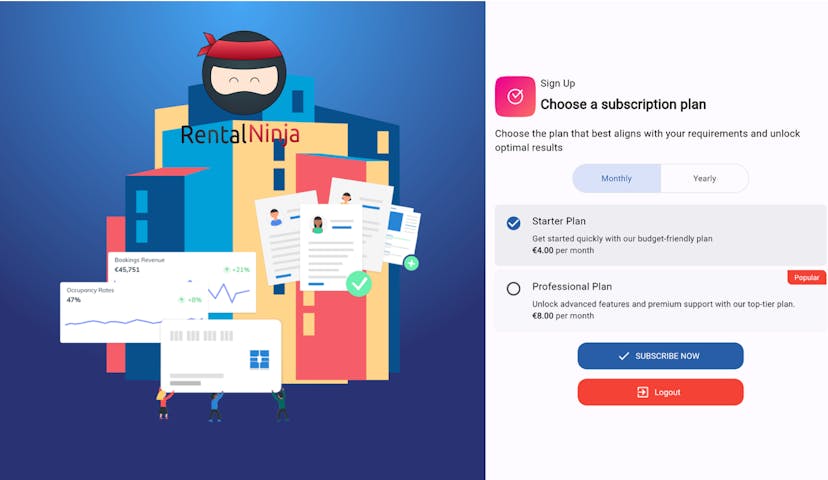
Se te enviará a Stripe para realizar el pago:
Proporciona tu información de la tarjeta de crédito
Selecciona la opción de que eres una empresa para introducir tu NIF y obtener las cargas fiscales aplicables.
Además, si posee un Código Promocional, puede aplicarlo en esta fase.
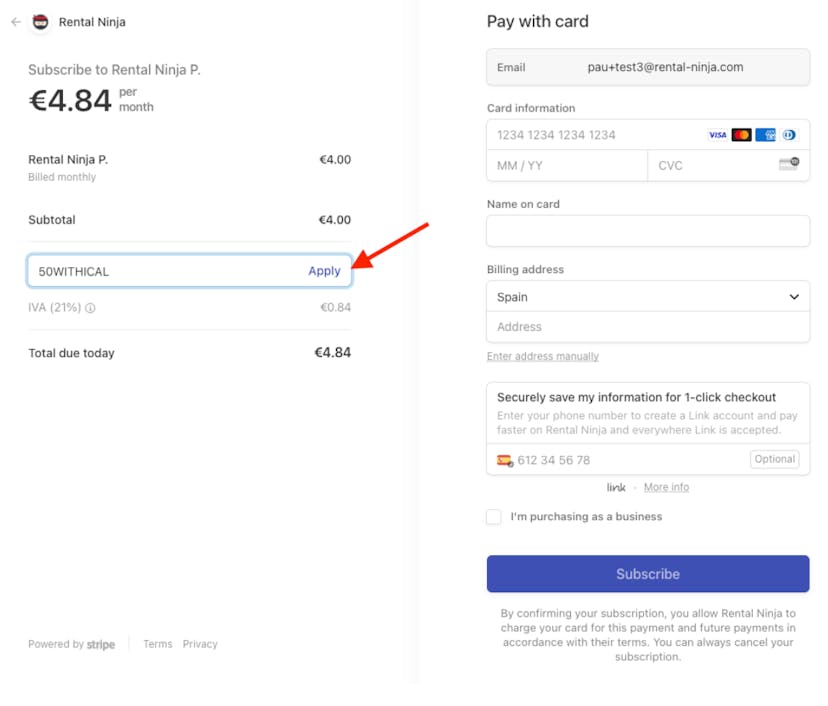
Una vez me he dado de alta, ¿cómo configuro mi cuenta?
Paso a paso
Añade tus Alojamientos
Ve a la sección Alojamientos
En el caso que hayas creado tu cuenta directamente en Rental Ninja verás una serie de Alojamientos "A completar", clica en ellos para rellenar los campos que faltan.
Habrá tantos Alojamientos visibles como hayas incluido en el momento de tu alta.
SI quieres Añadir Alojamientos sólo tienes que darle al botón que tienes abajo a la derecha de tu pantalla que, obviamente, pone + Añadir Alojamientos.
Rellena el campo Nombra tu Alojamiento, su capacidad y el código Postal..
Indica quien es el Propietario. Si aún no lo has creado en Rental Ninja deberás crearlo. Puedes hacerlo a través de "Crear Propietario" para poder incluir todos sus detalles. Siempre podrás editar los datos desde *Configuración > Propietario Alojamiento. *
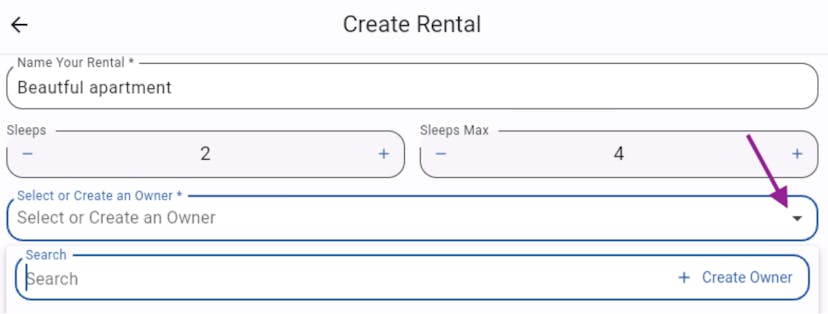
Rellena País, Moneda, Dirección y Código Postal del Alojamiento.
Clica en "Crear"
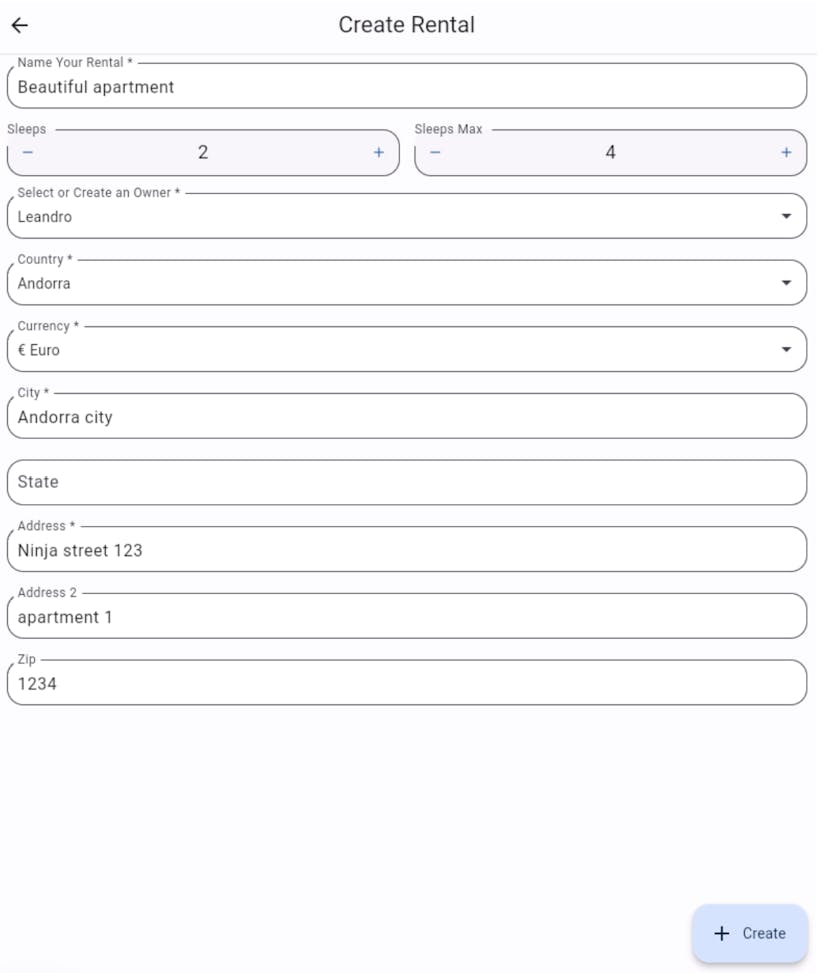
¡Bien! Ya has creado tu/tus Alojamiento/os ;-)
Siguiente paso; ¿Ahora como conecto mis Alojamientos con mis Fuentes de reservas con iCal?
Primero, Canales de Reservas.
Ve a Configuración > Canales de Reserva
Haz click en on "+ Crear Canal de Reserva"
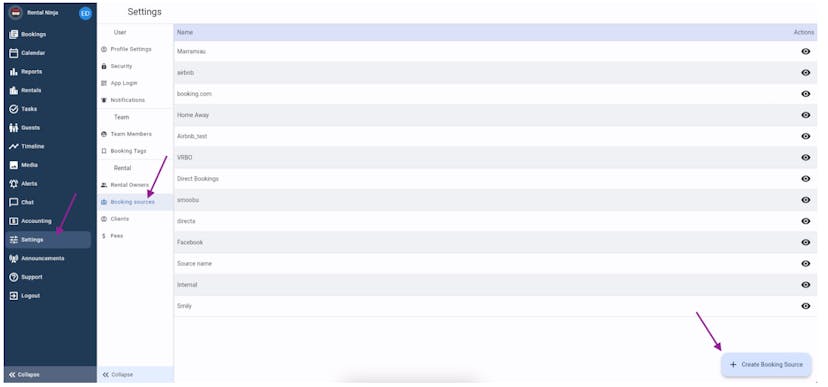
Rellena el campo del Nombre tal como quieras reconocer a esta fuente de datos y dale al botón de "+ Create".
Siguiente, vincular los Alojamientos con tus canales de Reservas.
Abre el Alojamiento
Ve a "Sync"
Ve a Importar Sync y dale al botón "Import Sync" en la parte inferior derecha de tu pantalla.
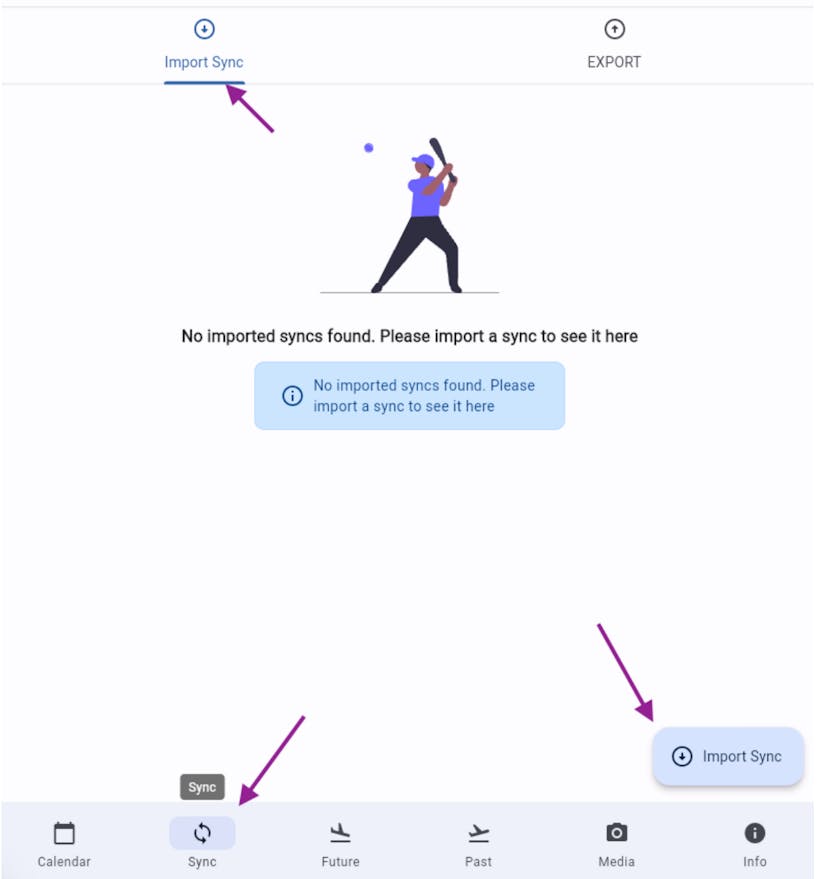
Ponle un nombre a la sincronización.
Indica la URL del ICAL que copiaste de Airbnb, Booking.com, o cualquier otro canal de reservas que quieras conectar con Rental Ninja.
Selecciona la el Canal que quieras conectar.
Guárdalo ;-)
Puedes incluir desde tantas fuentes como quieras en el caso que quieras que Rental Ninja reciba la información de distintos canales.
Quieres Exportar la información desde Rental Ninja hacia tu Canal de Reservas?
Puedes hacerlo a través de la opción Exportar.
Ve a **Exportar*8 y utiliza el botón "Exportar Sync"

Dale un Nombre.
Guárdalo.
Ahora, copia el link y pégalo en el Canal de Descargas que deseas.
Puedes crear tantos como desees.
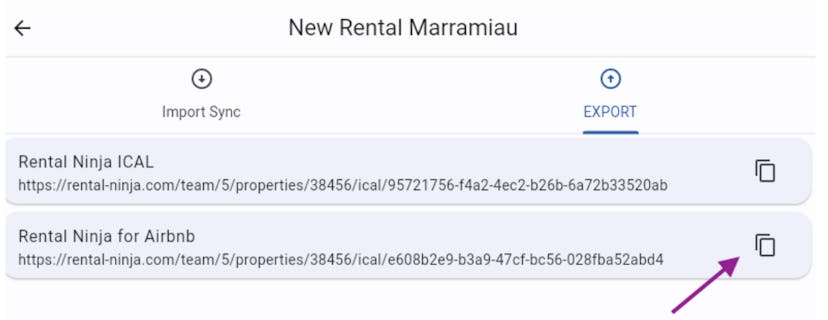
¡Ya lo tienes! Ya has vinculado tu alojamiento en Rental Ninja con tu/s Canal/es de Reservas.
Desde ahora, Rental Ninja recibirá automáticamente las Reservas que comparta tu Canal de Reservas desde su URL de ICAL.
Es importante que sepas que las sincronizaciones de iCal sólo se hacen con las Reservas que tengan Check-in futuro, si haces modificaciones con Reservas que ya hayan empezado, no se sincronizarán
Además de recibir las Reservas de tu Canal de Reservas desde el link de ICAL, podrás crear y/o editar tanto tus Reservas como tus Bloqueos directamente desde Rental Ninja.
Antes de hacerlo, es importante que crees tus Servicios dentro de Rental Ninja para indicar los "Extras" que podrás cobrarle a tus Huéspedes además del Precio de la Renta.
Ejemplos de Servicios: Tarifa de Limpieza, Tasa Turística, Mascotas, Late Check-in, etc.
Primero, ¿cómo puedo crear los Servicios?
Ve a Configuración > Servicios
Clica en "+ Añadir Servicio"
Dale un Nombre
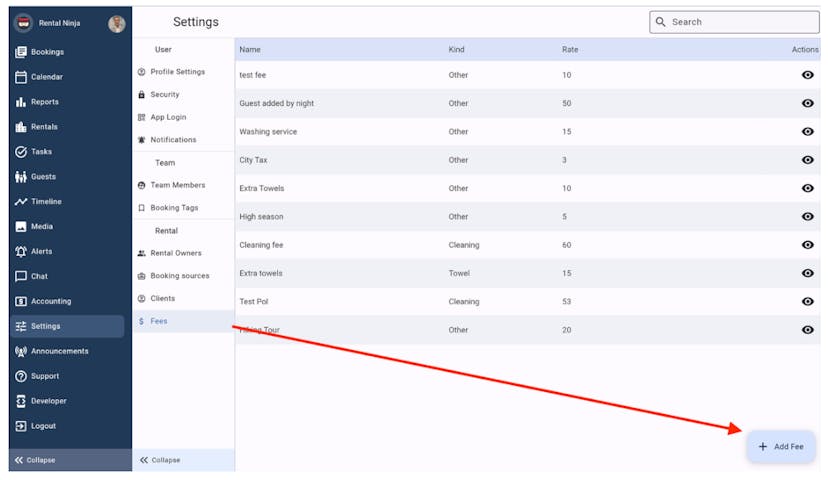
Indica qué Tipo de Servicio es.
Pon su valor
Dale a "Guardar"
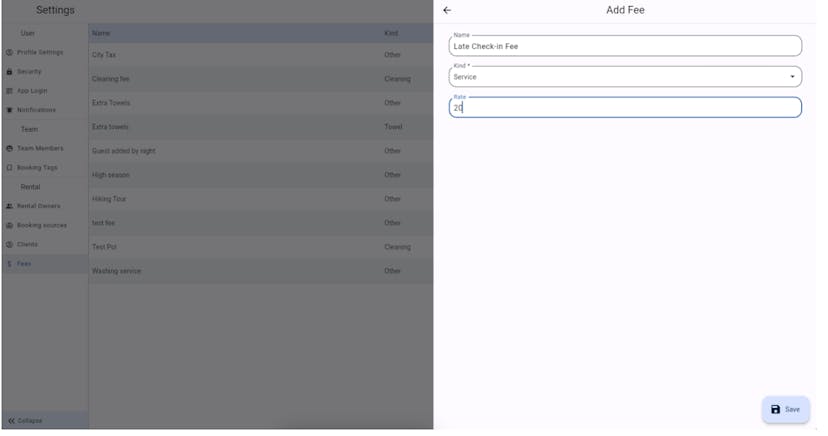
Hecho. Puedes crear tantos Servicios como quieras.
* Nota: Podrás editar manualmente cada Servicio desde cada Reserva.
¿Cómo puedo crear cada Reserva o Bloqueo directamente en Rental Ninja?
Puedes hacerlo desde varios sitios en Rental Ninja:
Puedes hacerlo desde Reservas (Pestañas Ocupados/Llegadas/Futuros/Pasados)
Yendo a Alojamientos > Ver un Alojamiento > Pestañas Calendario/Futuro/Pasado)
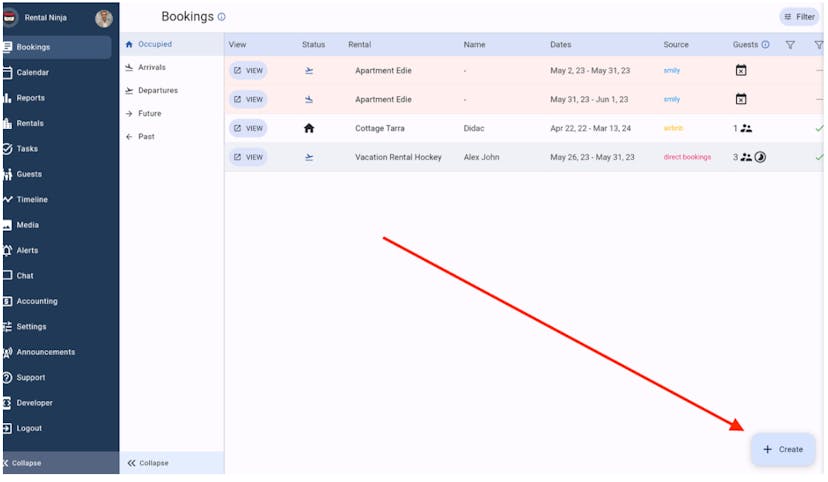
Desde ahí podrás crear las Reservas o los Bloqueos:
Clica en "+ Crear"
Determina si quieres Bloquear fechas o Crear una Reserva
Bloquear Fechas:
Escoge las Fechas
Opcional: Añade Notas
Dale a "Guardar"
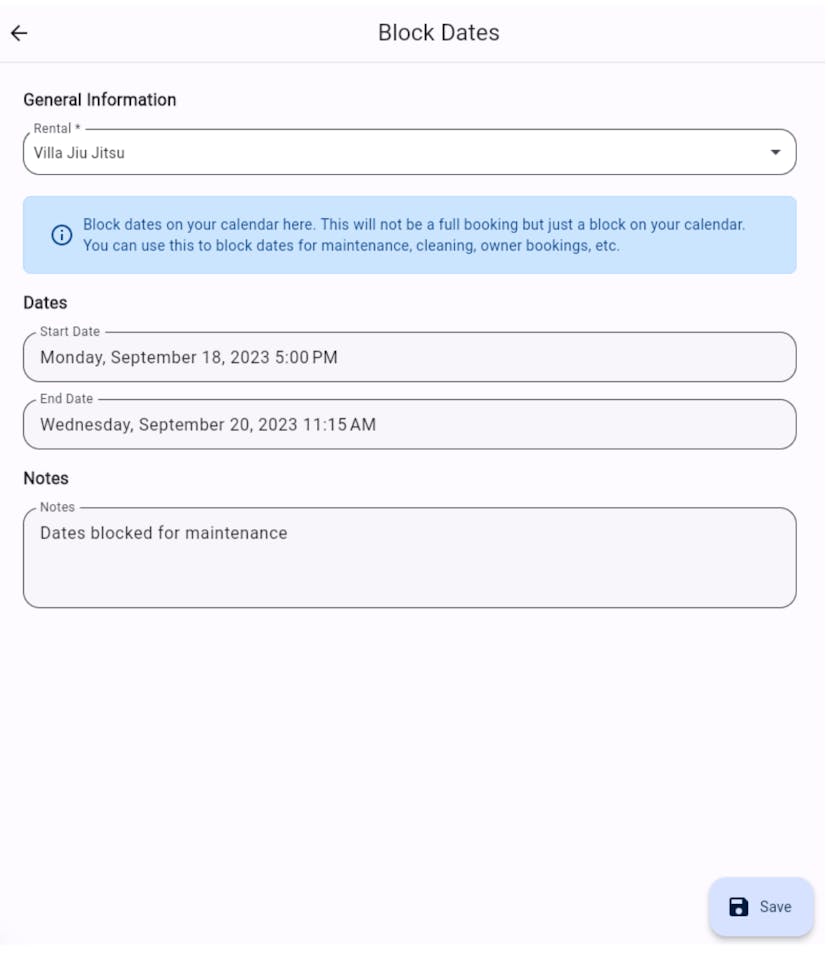
Crea una Reserva:
Escoge un Cliente o Créalo si aún no existe
Pon el Origen de la Reserva
Indica las Fechas
Completa los Detalles del Precio:
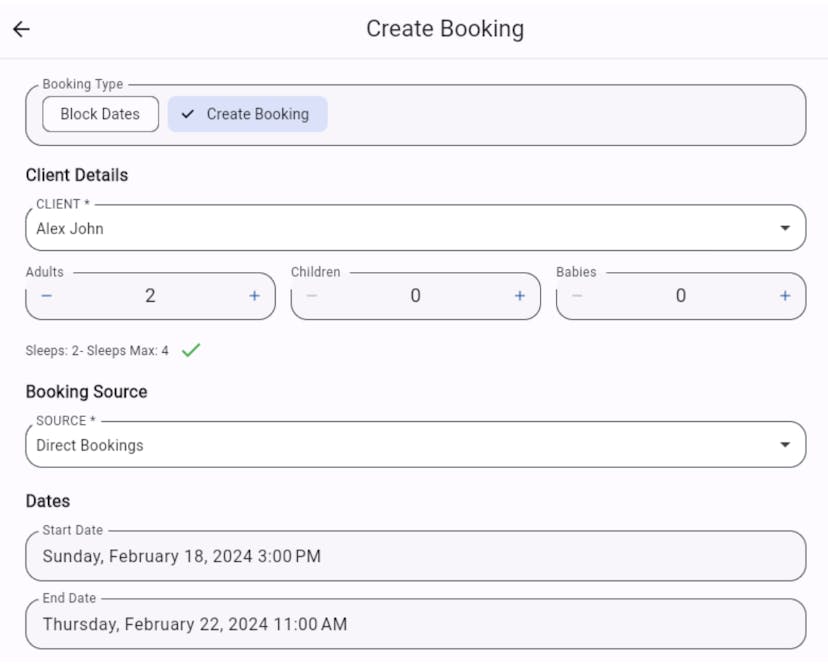
El Precio del Alquiler
Añade Servicios en caso que sea necesario (Se deben crear previamente en Configuración > Servicios)
Opcionalmente añade una Fianza de Daños
Y siempre puedes añadir Notas
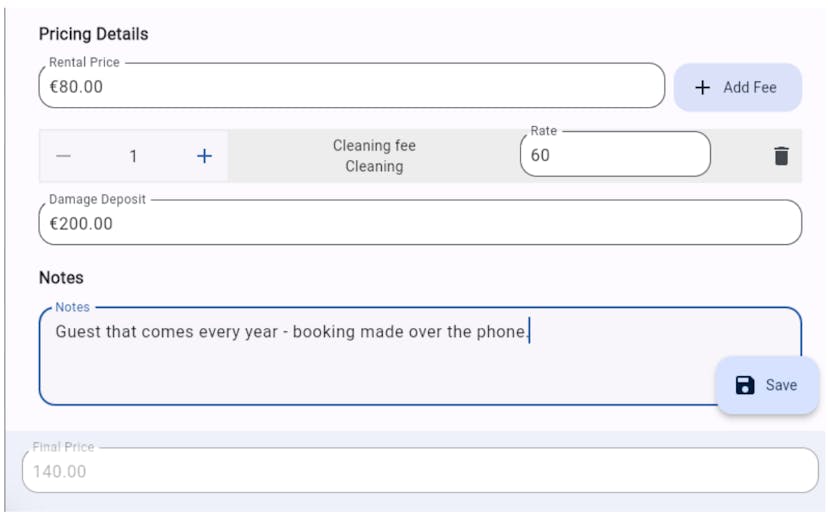
Clica en "Guardar"
Hecho. Ya has creado tu Reserva/Bloqueo.
Finalmente, puedes crear una automatismos en tu cuenta, para hacerlo lee "Set up the automation of all Rental Ninja's feature" (En inglés)
